小米小钢炮蓝牙音箱与电脑配对连接的详细教程
摘要:上一次我跟大家分享了小米小钢炮蓝牙音箱与手机蓝牙配对连接的教程,马上有几位网友咨询我关于电脑蓝牙连接的问题,为了更好的回答和帮助到大家,这里...
上一次我跟大家分享了小米小钢炮蓝牙音箱与手机蓝牙配对连接的教程,马上有几位网友咨询我关于电脑蓝牙连接的问题,为了更好的回答和帮助到大家,这里小编就不一一回复大家小米小钢炮蓝牙音箱与电脑连接的操作了,下面我来说下小米小钢炮蓝牙音箱怎么与电脑配对连接使用教程。
1、把小米小钢炮蓝牙音箱放至到离电脑不远的地方,最好就放电脑旁边,然后按住按钮开启音箱。


2、然后,我们打开电脑,因为小编的电脑是WINdows8系统,所以这里用Win8系统下的电脑来进行操作演示,把我们的鼠标往桌面的最右侧移动,直到右侧弹出一栏工具栏,这里我们点击打开“设置”。

3、打开进入到设置选项界面后,我们点击最底部的“更改电脑设置”选项。
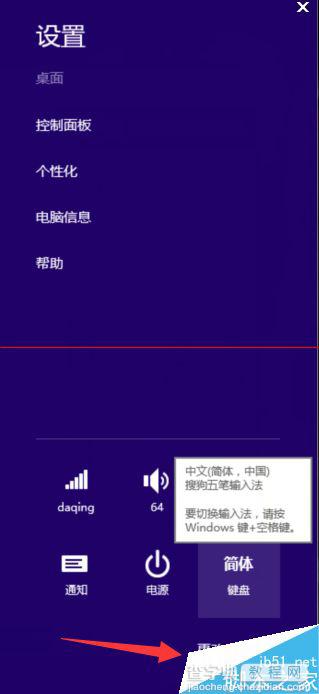
4、接着,我们弹出并进入到电脑设置面板,这里我们在面板的左侧点击打开“电脑和设备”这一选项。
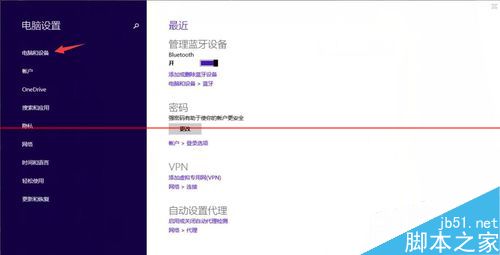
5、在电脑和设备管理面板中,我们在它左侧列表选项找到并双击打开“蓝牙”。
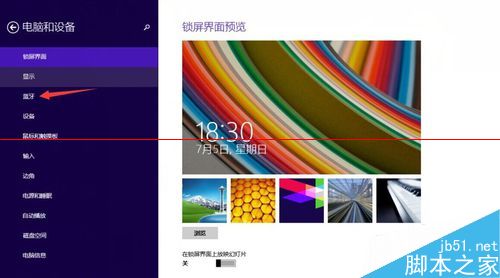
6、最后,在进入到电脑蓝牙设置窗口,这里我们先点击将蓝牙开启,再接着从下方搜索到的蓝牙设备找到“NDZ-03-GA”设备,然后双击与之进行连接配对即可。
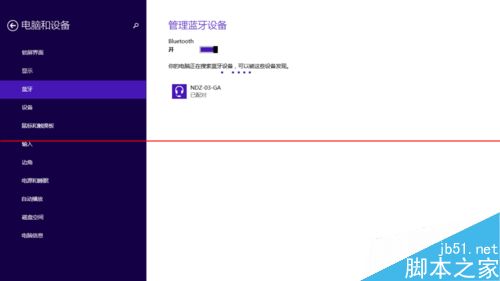
【小米小钢炮蓝牙音箱与电脑配对连接的详细教程】相关文章:
